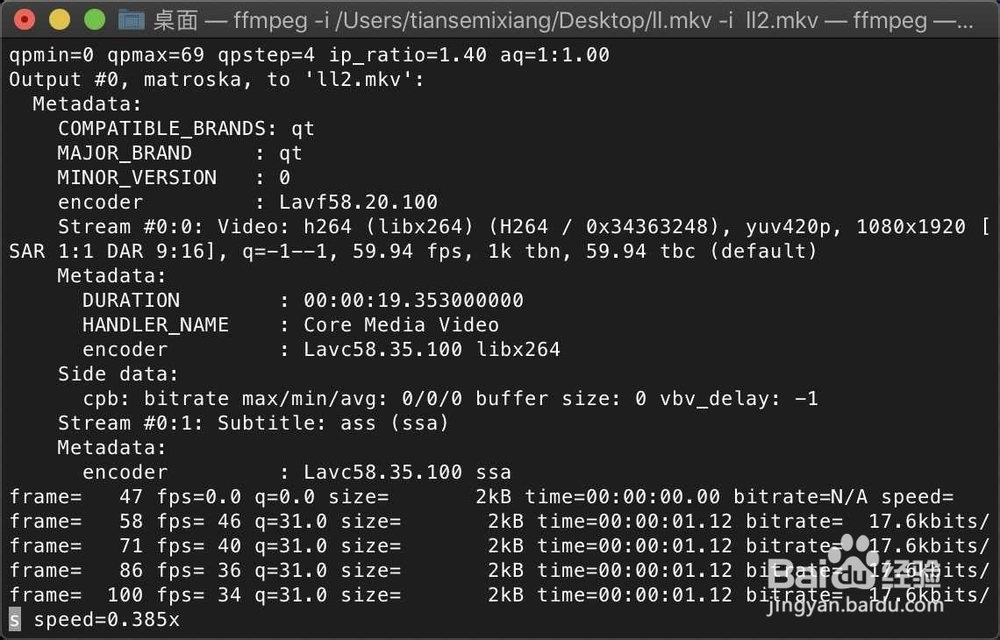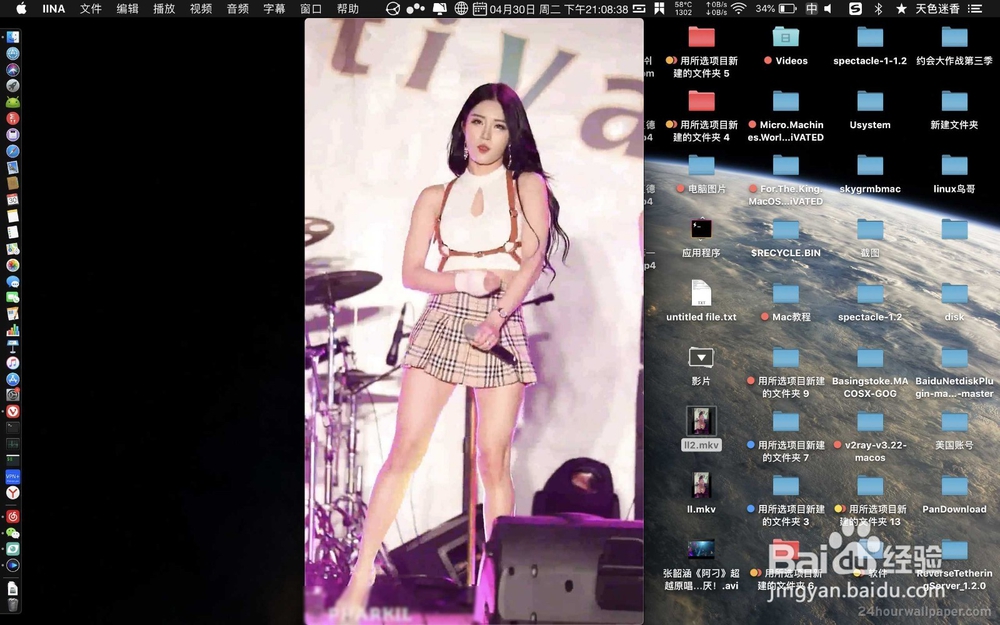1、把视频与字幕准备好,打开启动台。

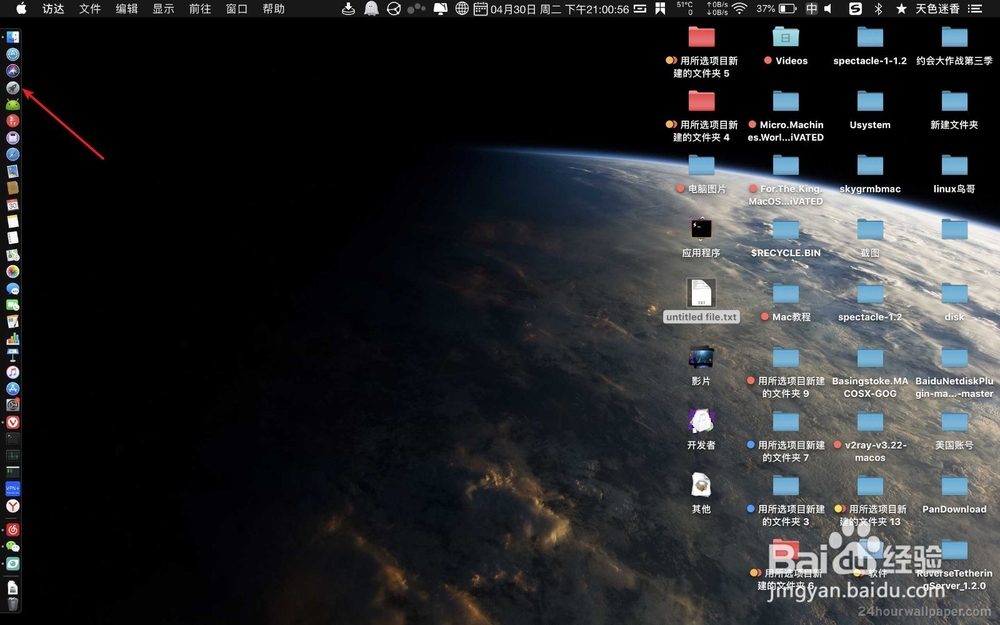
2、打开其他,打开其他内终端。
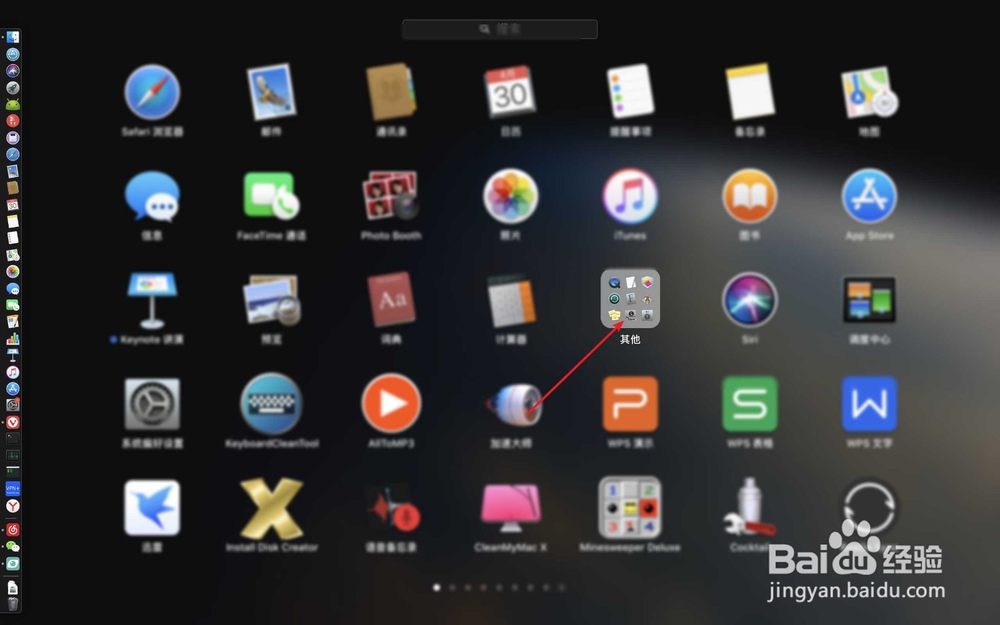
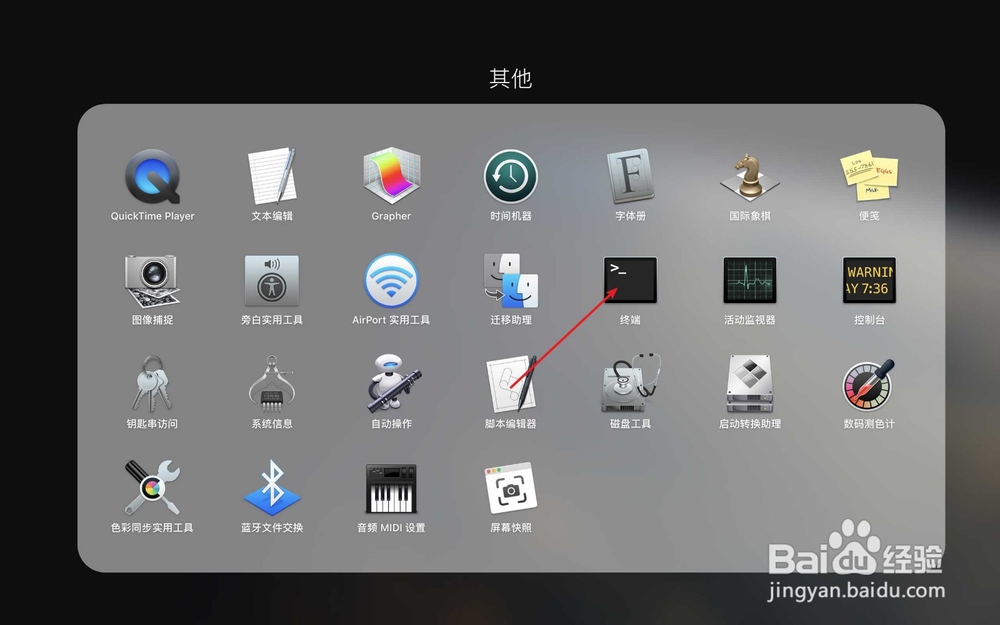
3、输入定位命令:【cd Desktop】,输入命令:【ffmpeg -i】。
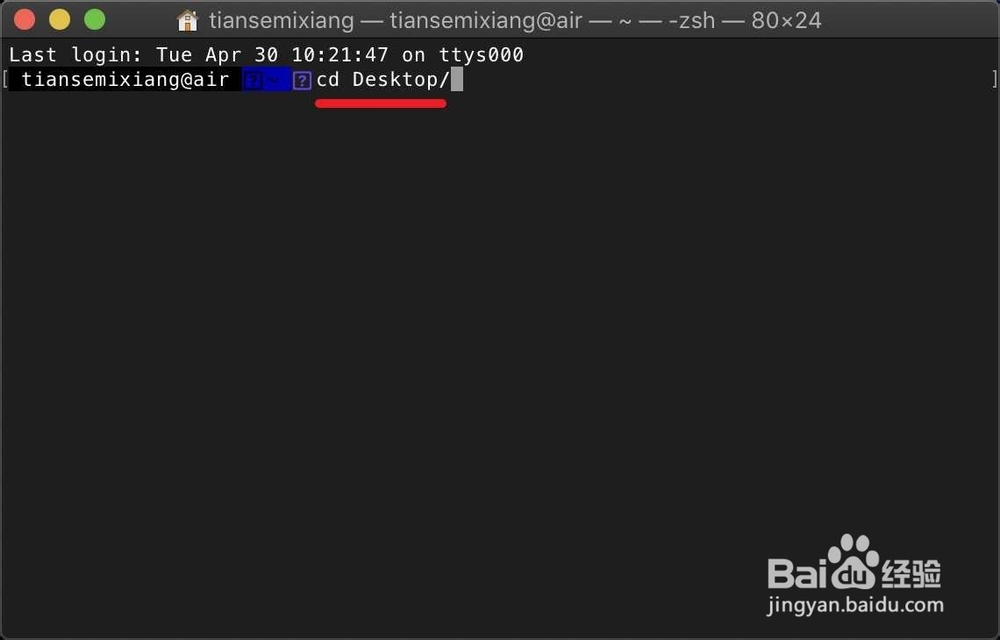
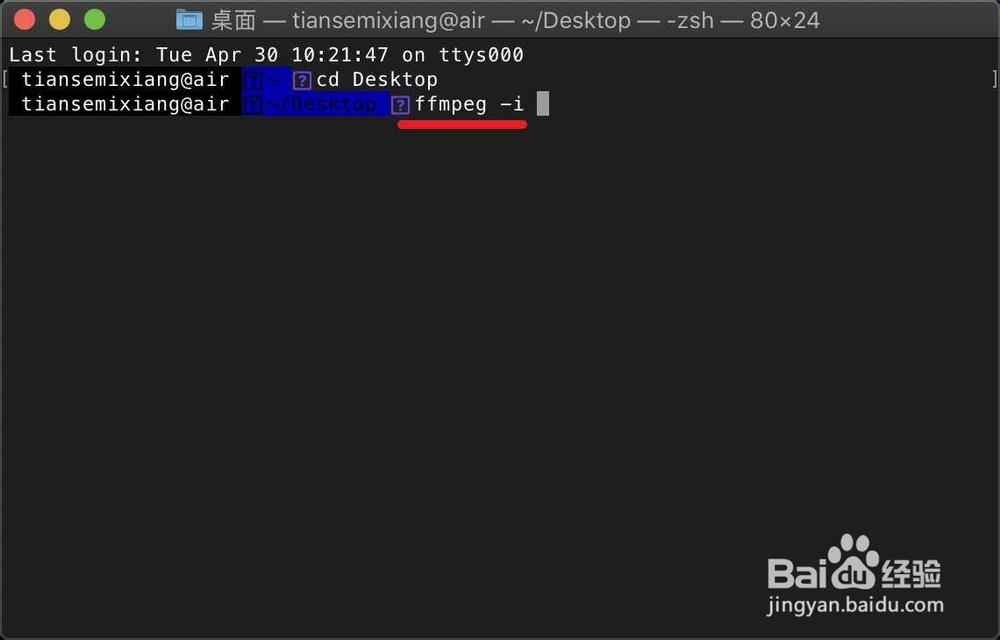
4、拖入视频文件,视频文件后面输入输出的格式,例如ll.mkv.必须要转换到这个格式才可以添加字幕。
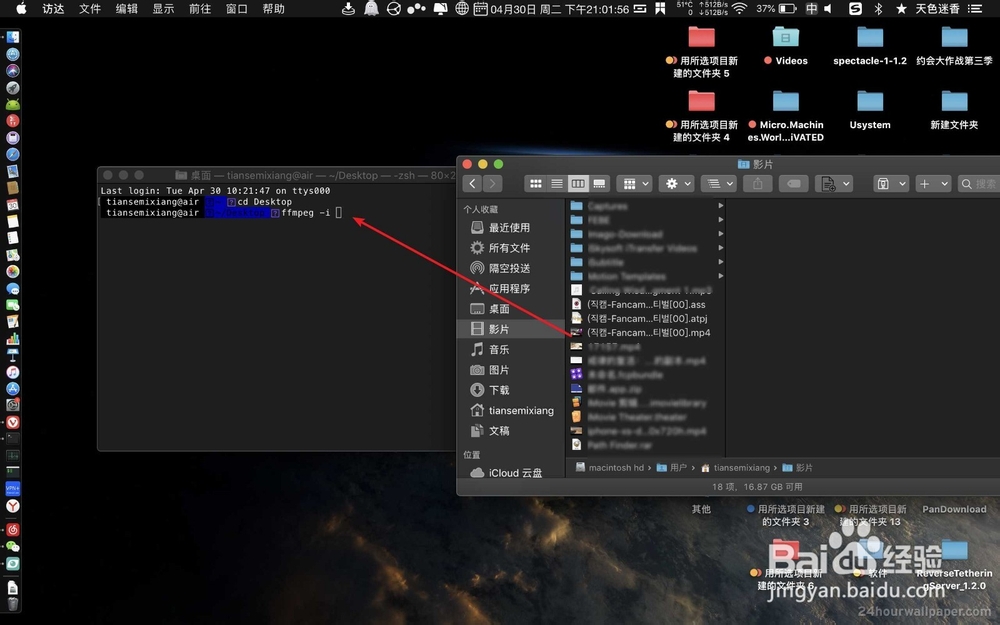

5、转换完成了,输入命令:【ffmpeg -i】。
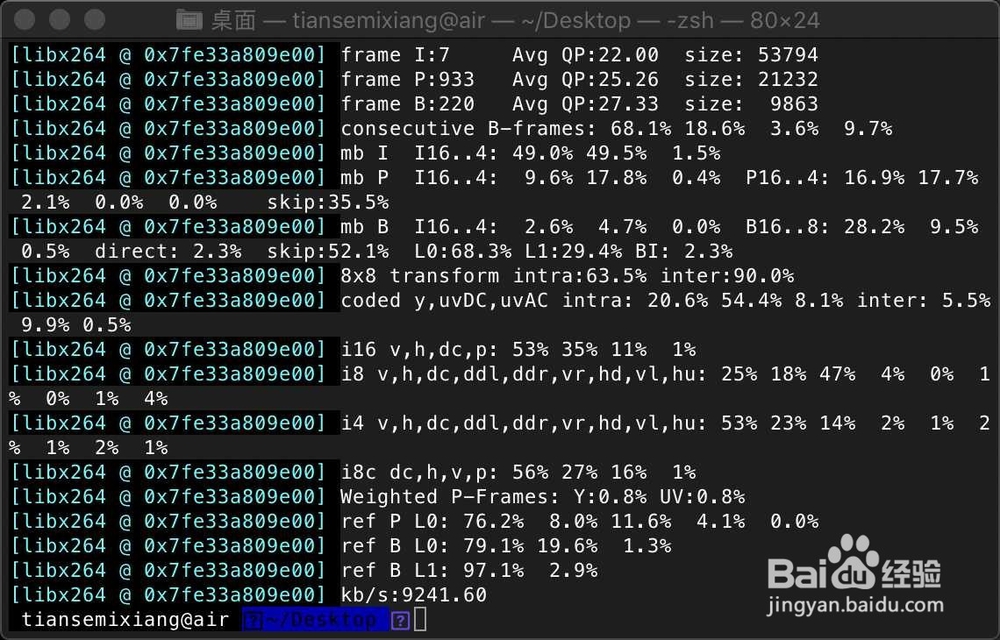
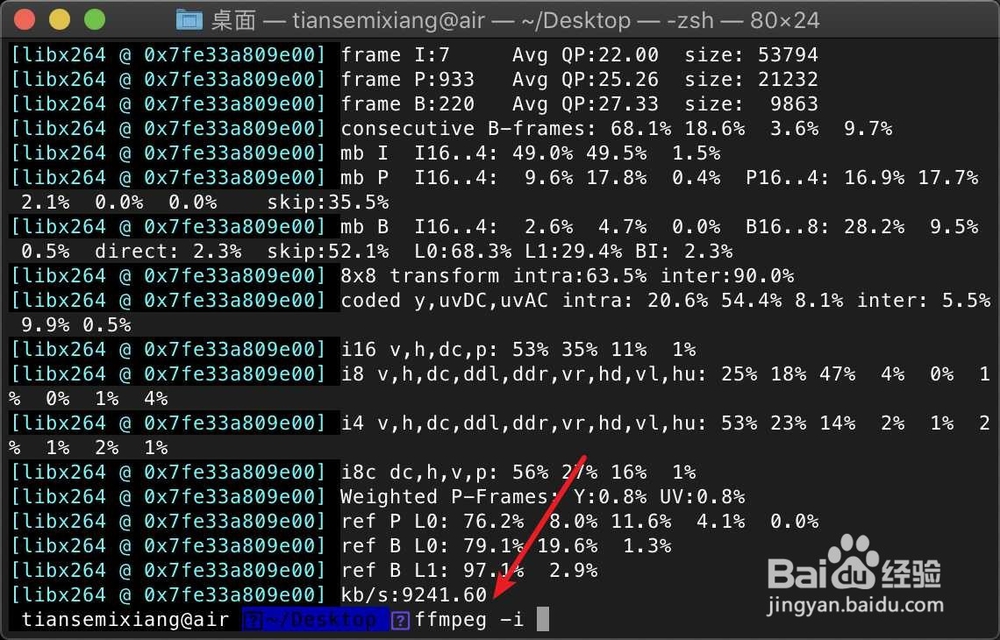
6、拖入转换后的mkv视频,然后输入【-i】。
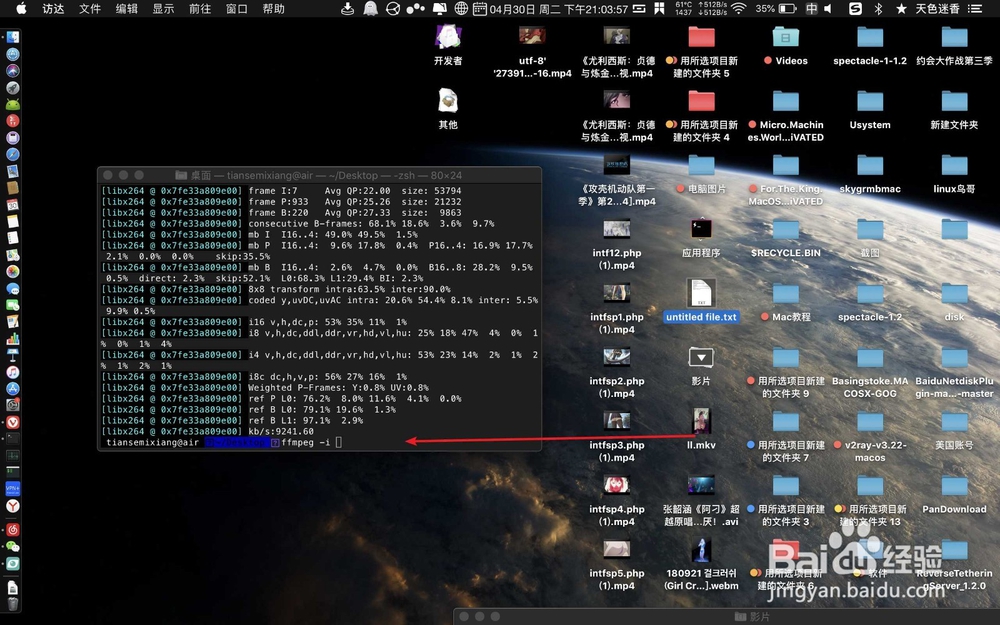
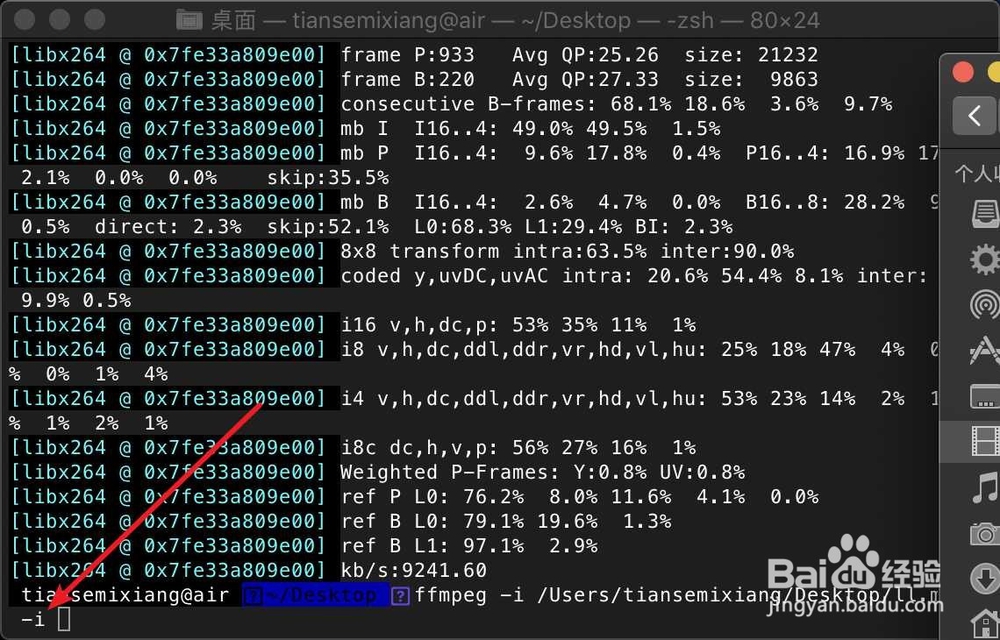
7、在【-i】之后拖入字幕文件,字幕文件之后,输入输出文件的名字以及格式,例如ll2.mkv。

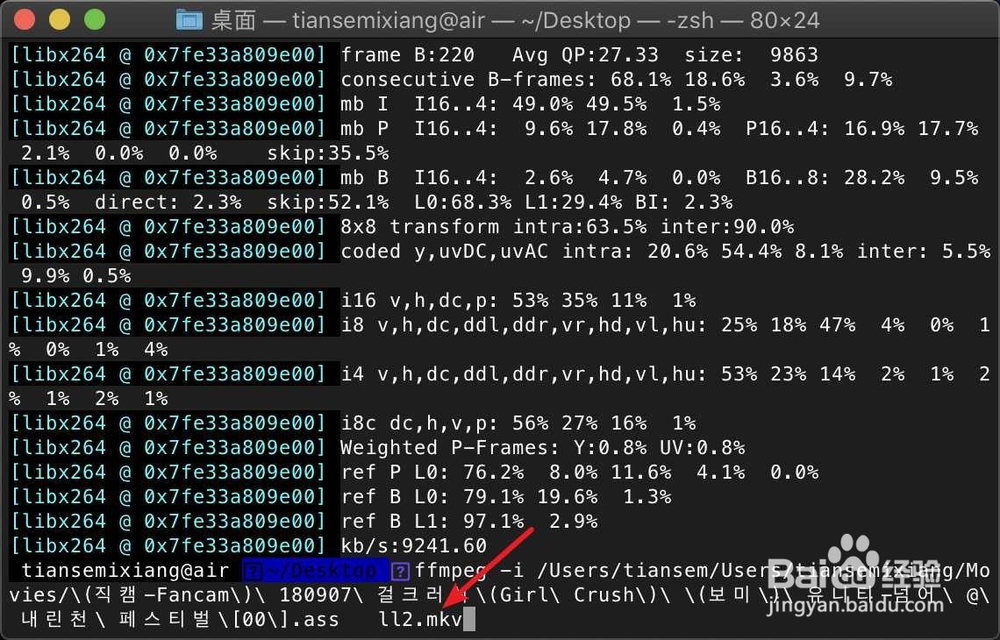
8、然后等待它执行完成,那么就给视频添加好了字幕。
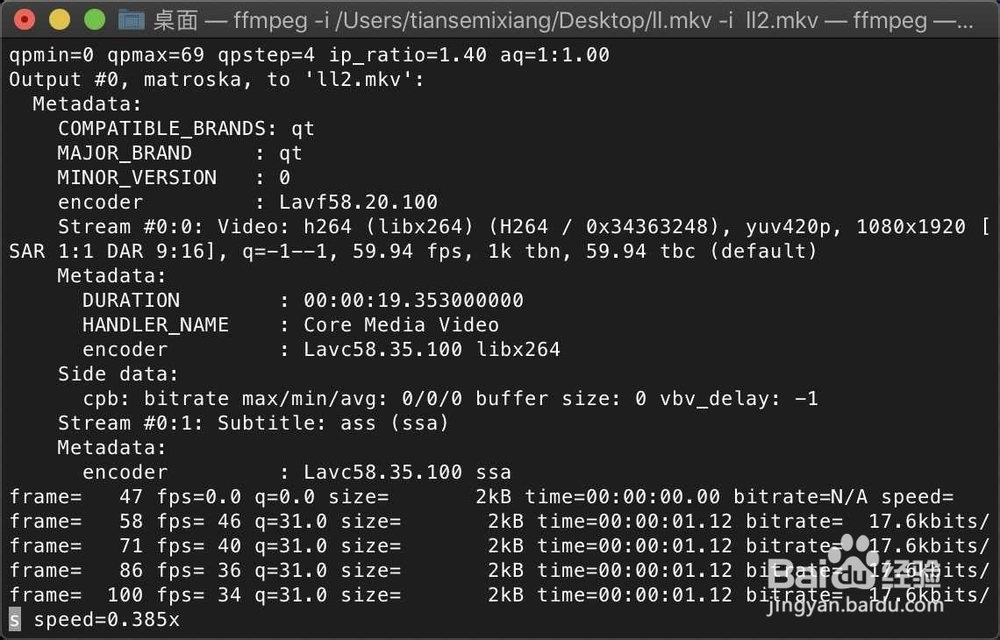
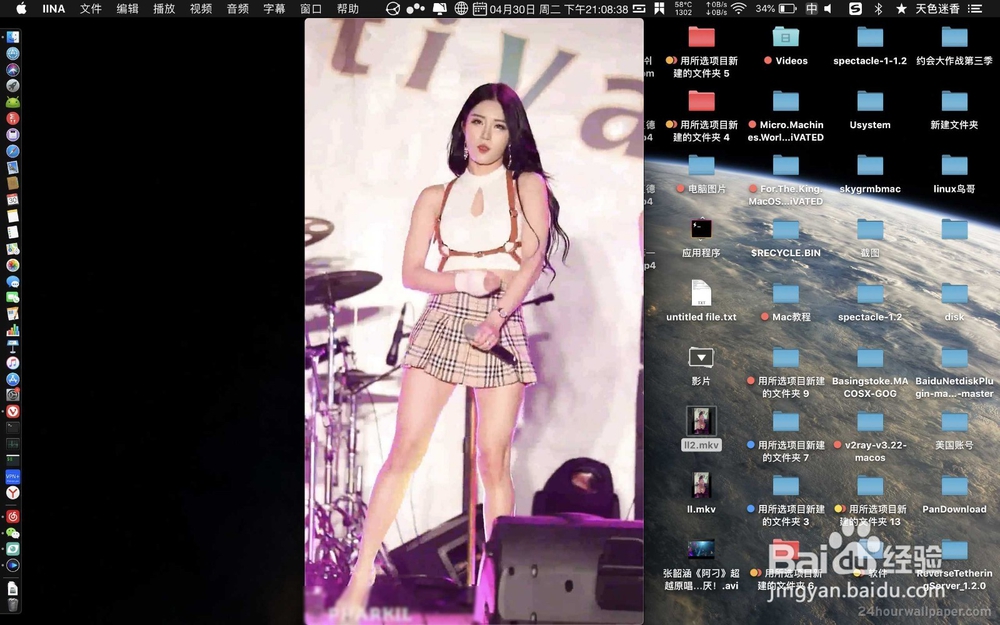
时间:2024-10-14 04:40:54
1、把视频与字幕准备好,打开启动台。

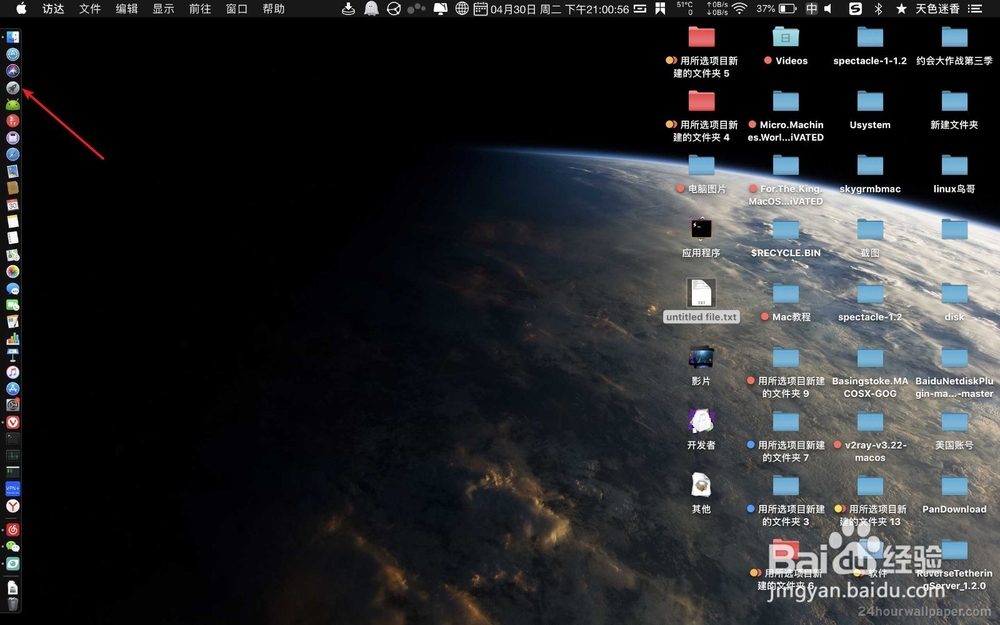
2、打开其他,打开其他内终端。
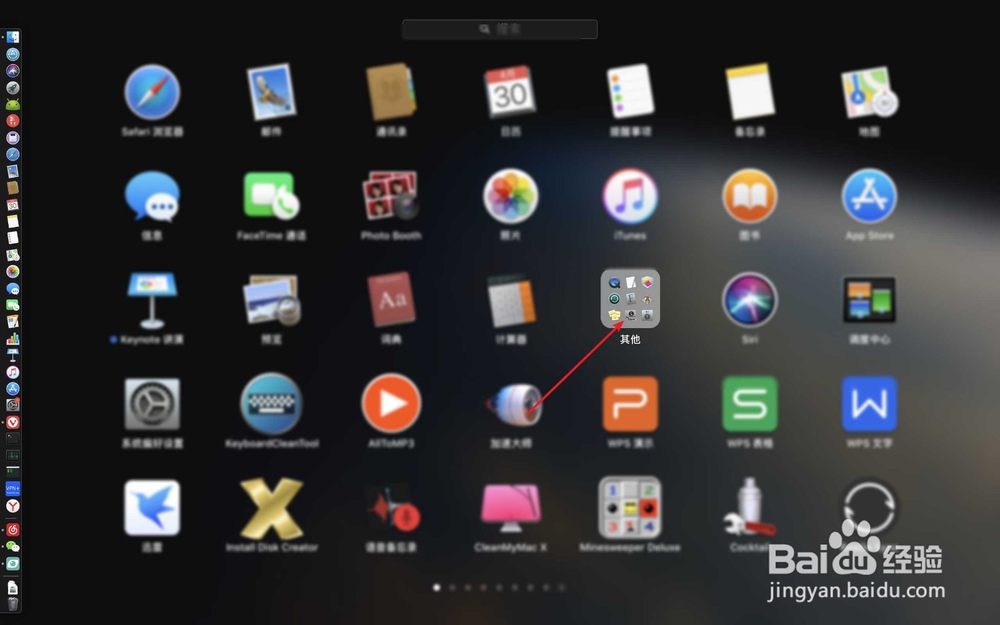
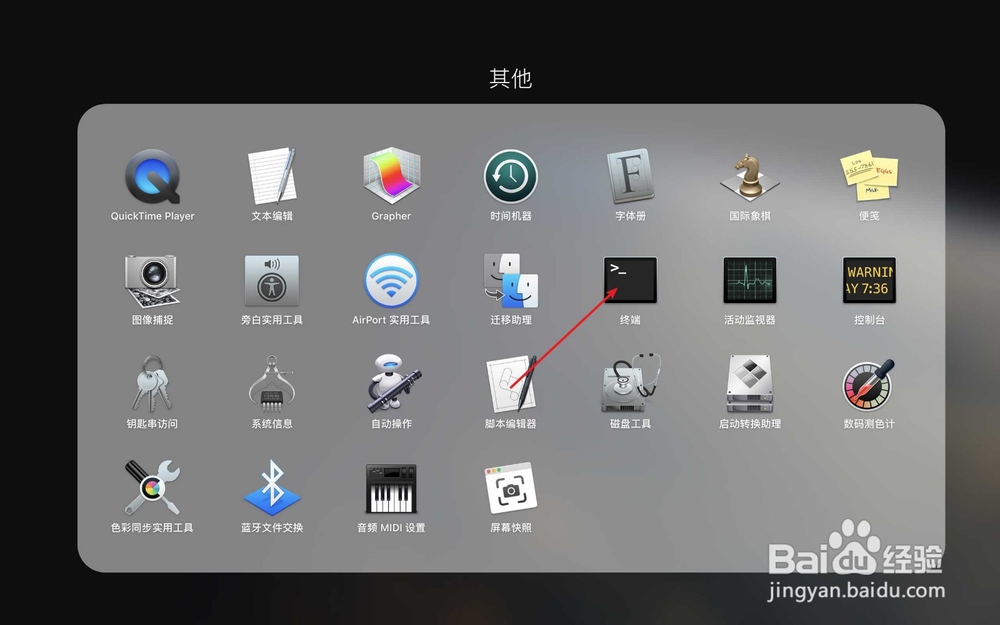
3、输入定位命令:【cd Desktop】,输入命令:【ffmpeg -i】。
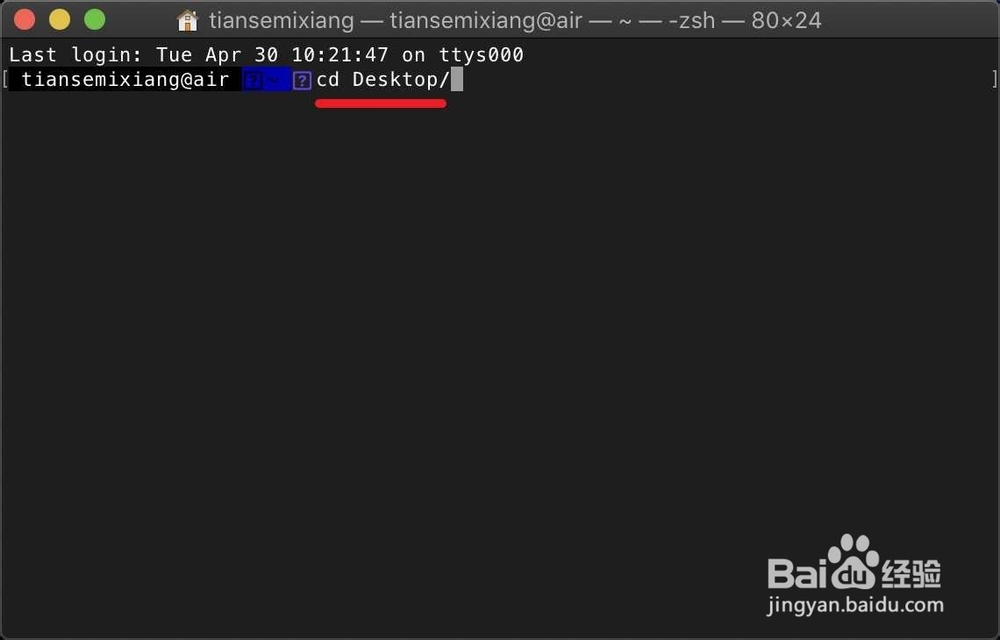
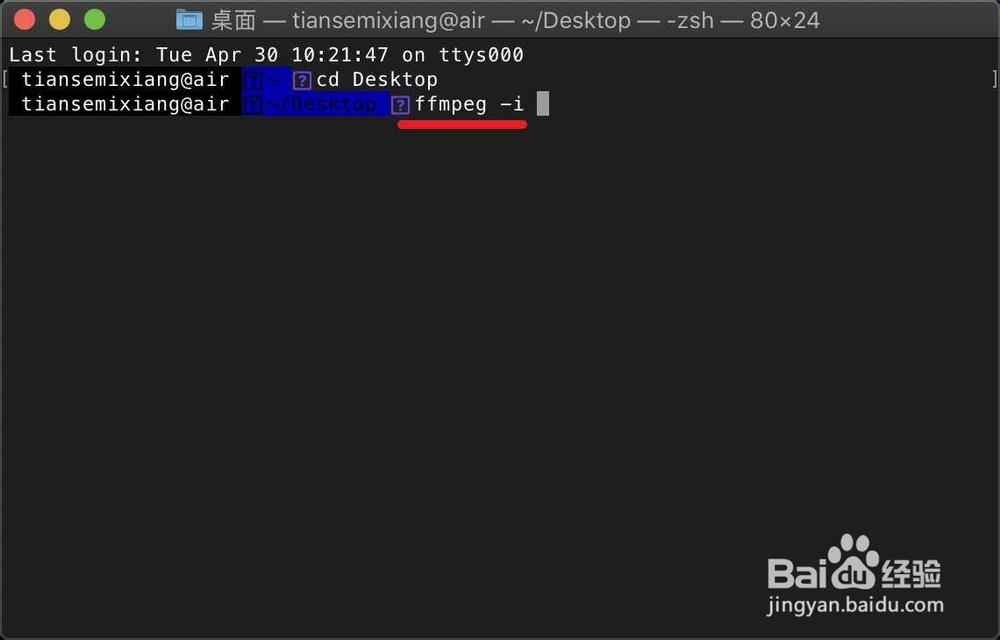
4、拖入视频文件,视频文件后面输入输出的格式,例如ll.mkv.必须要转换到这个格式才可以添加字幕。
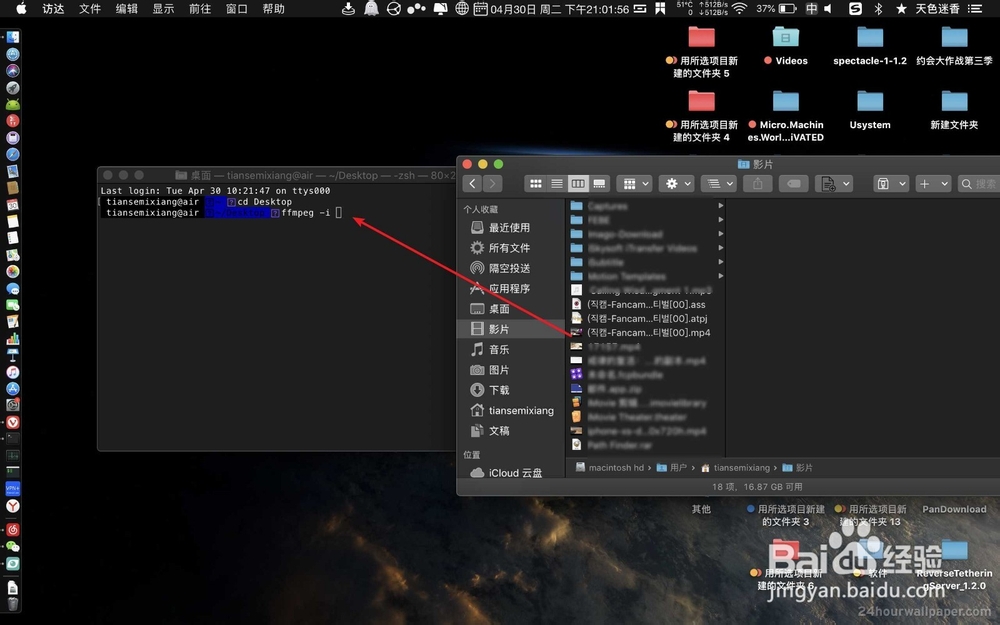

5、转换完成了,输入命令:【ffmpeg -i】。
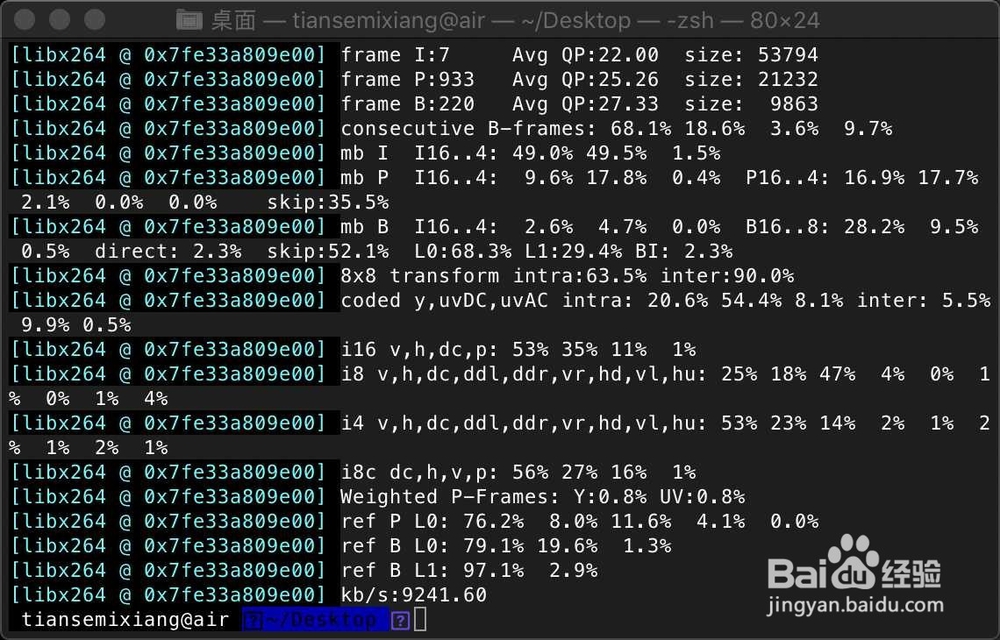
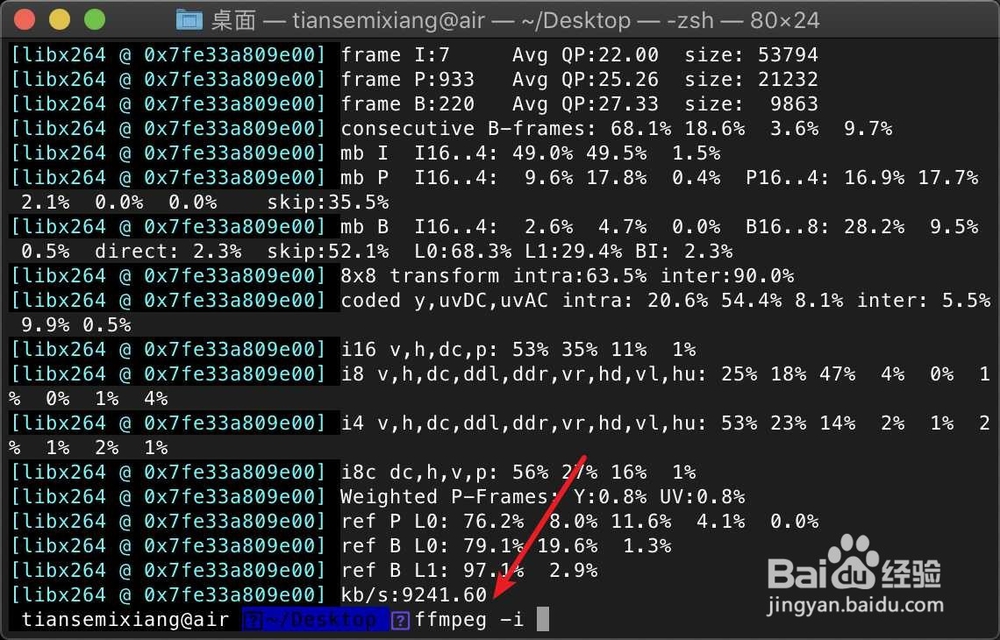
6、拖入转换后的mkv视频,然后输入【-i】。
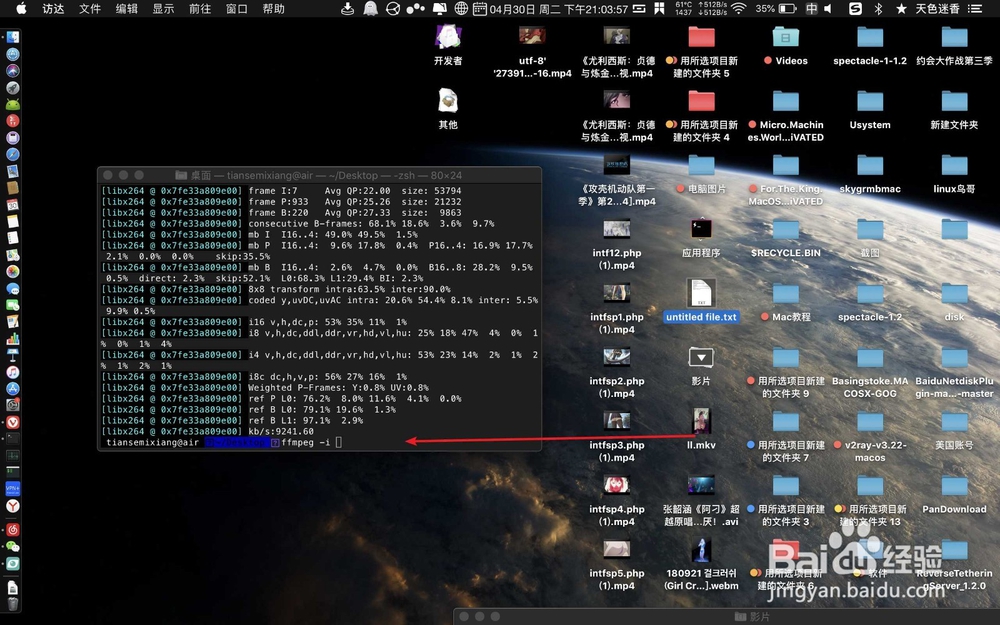
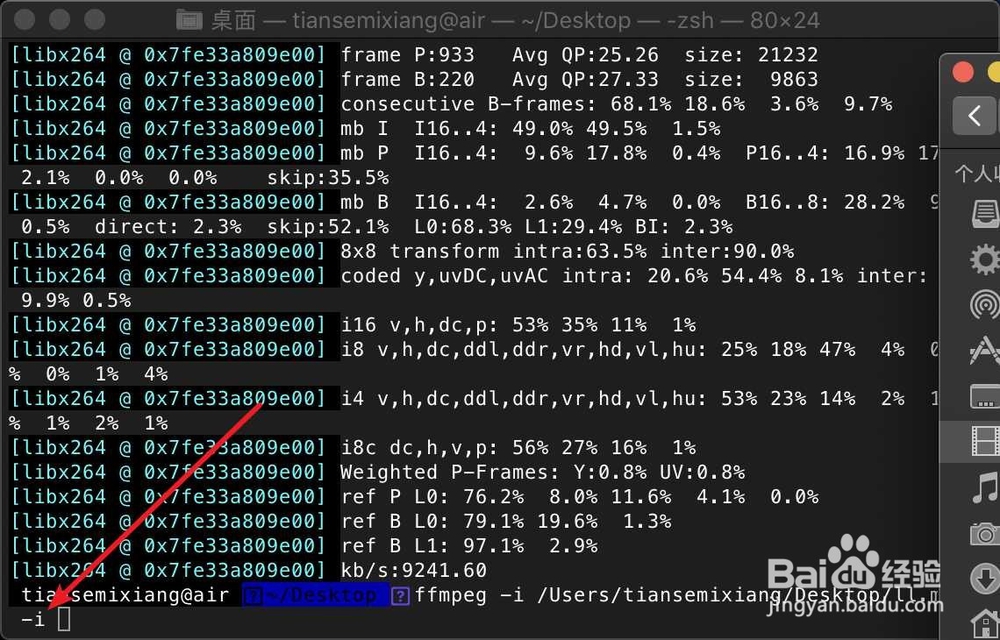
7、在【-i】之后拖入字幕文件,字幕文件之后,输入输出文件的名字以及格式,例如ll2.mkv。

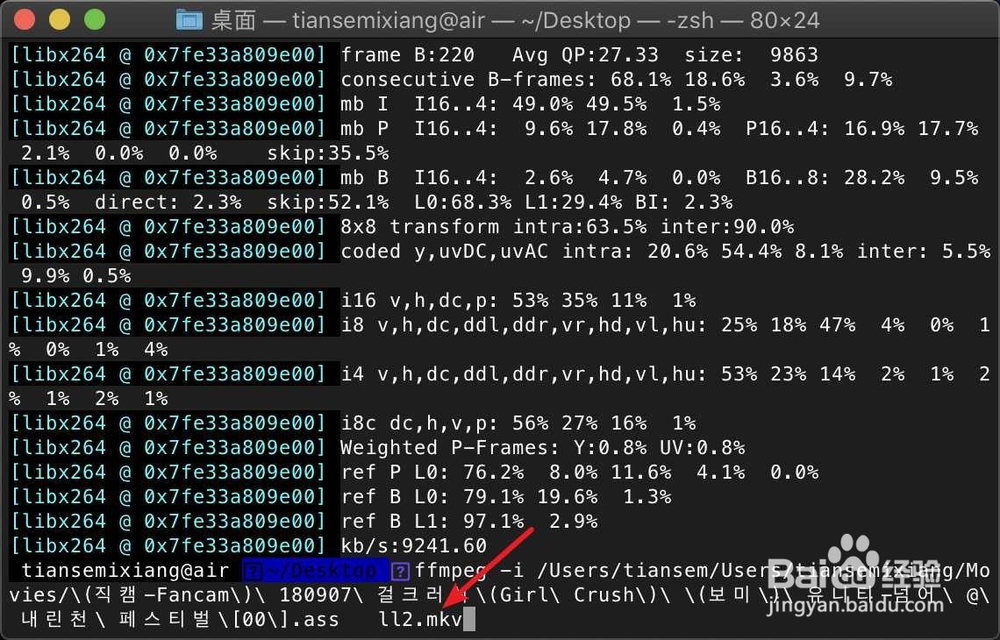
8、然后等待它执行完成,那么就给视频添加好了字幕。